Kustomisasi Lab Jupyter: Jadikan pengaturan layar mudah untuk menganalisis data seperti Rstudio/Spyder
Bahasa pemrograman pertama yang saya gunakan adalah bahasa R.IDE "Rstudio" mudah digunakan bahkan untuk pemula pemrograman, dan saya sangat menyukainya. Hal yang sama berlaku untuk IDE "Spyder" seperti Rstudio dengan Python.
Namun,Lingkungan pembelajaran mesin dibangun dengan DockerKemudian, sulit (bagi saya) untuk menjalankan perangkat lunak GUI seperti Spyder, jadi saya memutuskan untuk menyiapkan lab Jupyter semudah menggunakan Rstudio atau Spyder.
Apa itu Lab Jupyter
Jupyter Lab adalah IDE untuk ilmu data yang merupakan penerus notebook Jupyter.Di masa mendatang, pengembangan notebook Jupyter akan selesai sekali, dan akan dipindahkan ke Lab Jupyter.
Untuk Lab Jupyter, saya merujuk ke artikel berikut.
- Rangkuman fitur baru yang berguna dari Jupyter Lab-Edisi definitif dari lingkungan pengembangan (IDE) yang disukai oleh insinyur pembelajaran mesin
- Rekomendasi JupyterLab – Qiita
Tujuan setelah pengaturan
Untuk membuat Lab Jupyter lebih mudah digunakan, saya ingin menggunakan pengaturan layar Spyder dan Rstudio yang sudah dikenal.
Fungsi yang Anda inginkan adalah ↓
- Jendela Notebook Jupyter
- jendela konsol
- penjelajah variabel

Metode pengaturan
1. Instal dan aktifkan Jupyter Lab dan ekstensi
Dokumen referensi:Dokumentasi JupyterLab,jupyter_contrib_nbextensions
# Anda perlu menginstal Node.js terlebih dahulu untuk menggunakan ekstensi conda install -c conda-forge nodejs # Kemudian instal Jupyter Lab dan ekstensi # Untuk pip pip install jupyterlab pip install jupyter_contrib_nbextensions # Untuk conda conda install -c conda-forge jupyterlab conda install - c conda-forge jupyter_contrib_nbextensions
- Setelah menginstal
jupyter lab”. - Dari tab Perintah Jupyter Lab Tekan "Enable Extention Maager" dari jendela pencarian untuk mengaktifkan ekstensi
- Karena "Ekstensi" telah ditambahkan ke tab kiri, cari "jupyterlab_variableinspector" (fungsi yang menjadi penjelajah variabel) dan klik Instal.

2. Pengaturan Layar Notebook/Jendela Konsol/Penjelajah Variabel
- Buka "Notebook" dari Launcher of Jupyter Lab.
- Klik kanan pada Notebook → Buka "Konsol Baru untuk Notebook" dan "Buka Inspektur Variabel".
- Atur jendela dengan tepat.

Layar Notebook, penjelajah variabel, jendela konsol, dan penjelajah file semuanya tampak hebat.
Di layar konsol, secara default, kode dijalankan dengan "Shift + Enter", jadi sedikit merepotkan. Saya memilih "Setting" → "Console Run Keystroke" → "Execute with Enter" sehingga hanya dapat dijalankan dengan Enter.

Lain lain
Bantuan masukan
Kandidat ditampilkan dan dilengkapi dengan "tombol tab" saat memasukkan kode.

Temukan dan ganti
"Ctrl + F" akan memunculkan layar pencarian (Find).Anda juga dapat mengganti dengan mengklik panah di sebelah kiri.

itu saja!



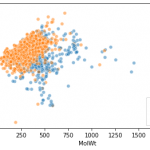

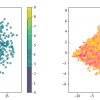






diskusi
Daftar komentar
Belum ada komentar